- Muallif Jason Gerald [email protected].
- Public 2024-01-15 08:26.
- Oxirgi o'zgartirilgan 2025-01-23 12:51.
Bu wikiHow sizga Fortnite hisob qaydnomasida ovozli chat funksiyasini faollashtirishni o'rgatadi. Xususiyatni yoqgandan so'ng, siz mikrofon ovozini sozlashingiz va o'yinda to'g'ridan -to'g'ri jamoadoshlaringiz bilan gaplashishni boshlashingiz mumkin. Siz Fortnite -ning barcha platformalarida ovozli suhbat xususiyatidan foydalanishingiz mumkin.
Qadam
3 -usul 1: kompyuterda
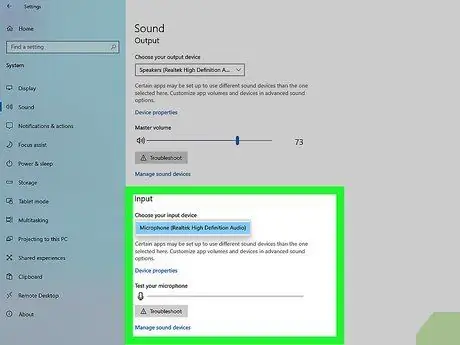
Qadam 1. Eshitish vositasini yoki mikrofonni ulang
Mikrofon yoki naushnikni kompyuter yoki noutbukning mikrofon portidagi karnayga ulang. Agar siz simsiz eshitish vositasidan foydalanayotgan bo'lsangiz, qurilmani Bluetooth orqali kompyuterga ulang.
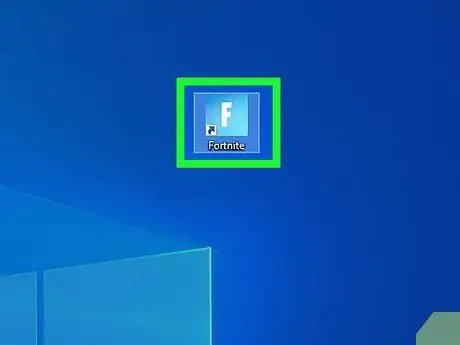
Qadam 2. Fortnite belgisini bosing
Bu belgi ko'k rangda, "F" harfi bilan. Siz uni Windows kompyuteridagi "Ishga tushirish" menyusida yoki Mac -dagi "Ilovalar" papkasida topishingiz mumkin.
Fortnite -ni birinchi marta ochganingizda, o'yinda kinofilm ko'rsatiladi. Oldinga qarab, Fortnite darhol o'yin tanlash sahifasini ko'rsatadi
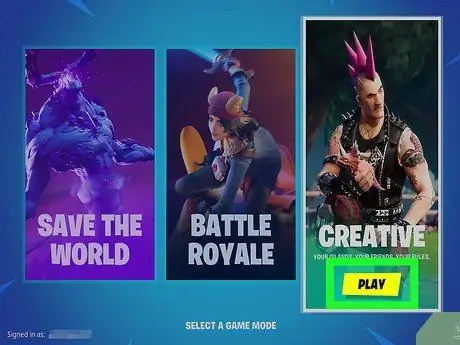
Qadam 3. O'yin rejimini tanlang
Siz tanlashingiz mumkin bo'lgan uchta o'yin rejimi mavjud. "Dunyoni qutqaring" - bu pullik o'yin rejimi. Ayni paytda, "Battle Royal" va "Creative" siz bepul o'ynashingiz mumkin.
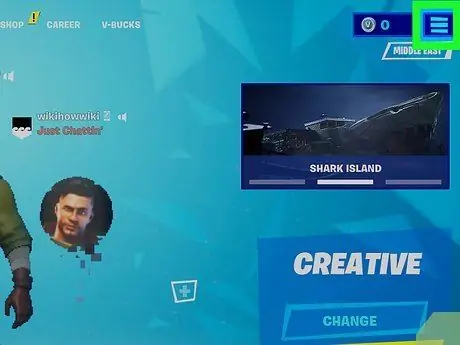
Qadam 4. belgisini bosing
Bu belgi uchta gorizontal chiziqqa o'xshaydi. Siz uni ekranning yuqori o'ng burchagida topishingiz mumkin. Shundan so'ng, o'yin menyusi ko'rsatiladi.
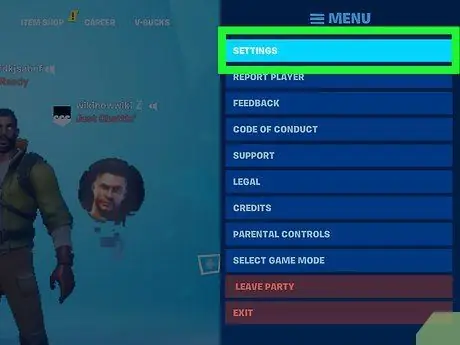
Qadam 5. bosing Sozlamalar
Bu parametr ekranning o'ng tomonidagi menyuda birinchi variant.
Esc tugmachasini bosib, o'yin davomida istalgan vaqtda bu menyuga kirishingiz mumkin
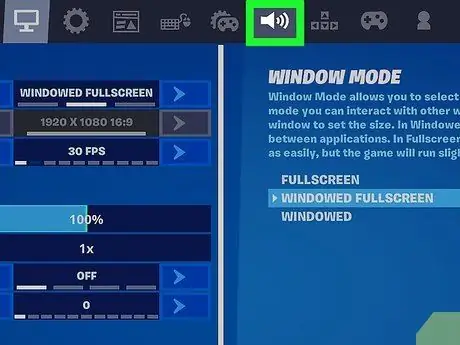
Qadam 6. Yuqoridagi karnay belgisini bosing
Siz bu belgini sahifaning yuqori qismidagi navigatsiya panelida topishingiz mumkin. Shundan so'ng, audio sozlamalari ochiladi.
Fortnite -ning ba'zi versiyalarida bu tugma "deb yozilishi mumkin. Ovoz ”.
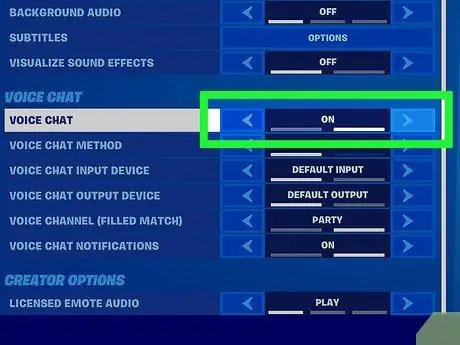
Qadam 7. Ovozli suhbat tugmachasini yoqish yoki "Yoqish" holatiga o'tkazing
Ovozli chat funksiyasini faollashtirish uchun ekranning pastki qismidagi menyuda "Ovozli chat" yonidagi o'qni bosing. Shundan so'ng, funksiya faollashadi. Endi siz kompyuterning minigarniturasi yoki mikrofon orqali gaplashishingiz va o'yin davomida jamoadoshlaringiz bilan suhbatlashishingiz mumkin.
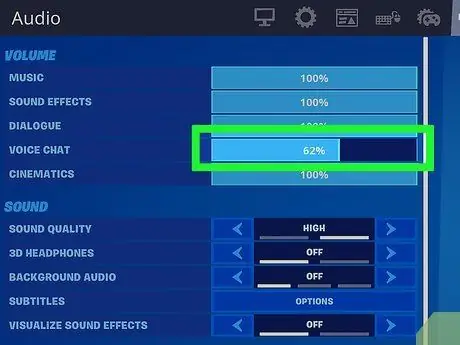
Qadam 8. Ovozli suhbat ovozini rostlang
Ovozli ovoz balandligini sozlash uchun ekranning yuqori qismidagi "Ovozli chat ovozi" yonidagi ko'k chiziqdan foydalaning. Ovozni pasaytirish uchun chiziqni bosing va chapga suring. Ovoz balandligini oshirish uchun chiziqni o'ngga siljiting.
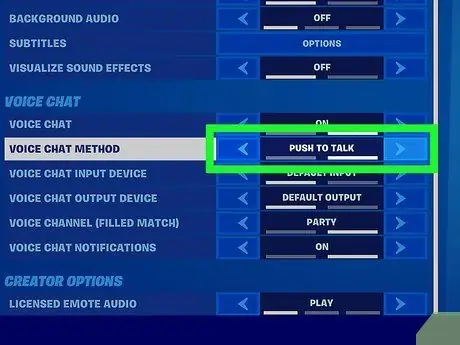
Qadam 9. "Push to Talk" funksiyasini yoqish yoki o'chirish
"Push to Talk" xususiyati siz hamkasblar bilan suhbatlashish uchun minigarnituradagi tugmani bosishingizni talab qiladi. Xususiyatni yoqish yoki o'chirish uchun "Push to Talk" yonidagi o'qni bosing. Odatiy bo'lib, "Push to Talk" funksiyasi yoqilmagan.
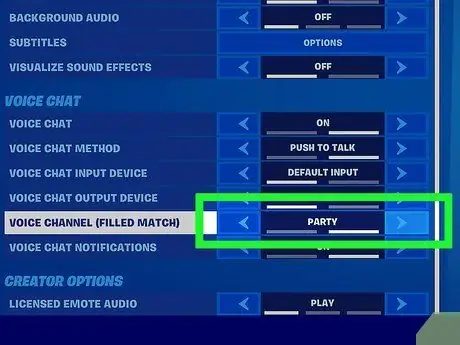
Qadam 10. Kanalni tanlang
Asosiy kanalni tanlash uchun "Standart kanal" yonidagi o'qlardan foydalaning. kanal " ziyofat ”Sizga qabulxonaga taklif qilingan odamlar bilan ovozli muloqot qilish imkonini beradi. Variant " O'yinlar "Sizga o'yinda istalgan kishi bilan suhbatlashishga imkon beradi.
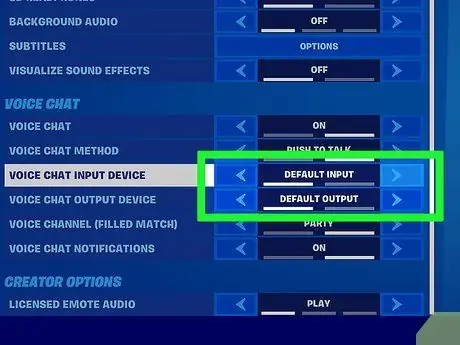
Qadam 11. Ovozli chat qurilmasini tanlang
Agar siz do'stingizning ovozini eshitmasangiz yoki ovozli suhbat orqali gapira olmasangiz, siz boshqa kirish yoki chiqish qurilmasini tanlashingiz kerak bo'ladi. Qurilmani o'zgartirish uchun "Ovozli chat kiritish qurilmasi" va "Ovozli chat chiqish qurilmasi" yonidagi o'qlarni bosing.
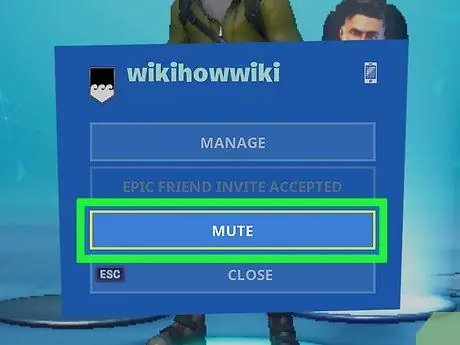
12 -qadam. Boshqa o'yinchining ovozini o'chirish (yoki yoqish)
O'yin o'rtasida siz xohlagan vaqtda boshqa o'yinchilarning ovozini o'chirib qo'yishingiz yoki yoqishingiz mumkin. Boshqa o'yinchining ovozini o'chirish yoki o'chirish uchun quyidagi amallarni bajaring.
- Esc tugmasini bosing.
- Menyuning chap tomonida, o'yinchining o'ng tomonidagi o'q belgisini bosing.
- Bosing " Ovozni o'chirish "yoki" Ovozini o'chirish ”.
3 -ning 2 -usuli: O'yin konsolida

Qadam 1. Mikrofon bilan jihozlangan minigarniturani konsolga ulang
Eshitish vositasini o'yin konsoliga ulash uchun quyidagi amallarni bajaring. Bluetooth minigarnituralari yirik o'yin pristavkalari tomonidan qo'llab -quvvatlanmaydi.
-
PS4:
Eshitish vositasini boshqaruvchining pastki uchidagi 3,5 mm portga ulang.
-
Xbox One:
Eshitish vositasini boshqaruvchining pastki uchidagi 3,5 mm portga ulang.
-
Nintendo kaliti:
Garniturani Nintendo Switch konsolining yuqori o'ng tomonidagi 3,5 mm portga ulang. Fortnite - bu Nintendo Switch -dagi o'yinlardan biri bo'lib, u o'yinchilarga ovozli chat funksiyasidan foydalanishi uchun Nintendo Online mobil ilovasini talab qilmaydi. Nintendo Switch -da portativ rejimda Fortnite -ni o'ynayotganingizda bu xususiyatdan foydalanish eng oson.

Qadam 2. Fortnite -ni oching
Bosh ekranda yoki konsolda "Fortnite" variantini belgilang, so'ng o'yinni boshlash uchun Playstation 4 -dagi "X" tugmachasini va Xbox One yoki Nintendo Switch -dagi "A" tugmasini bosing.

3 -qadam. O'yinni boshlang
O'yinni birinchi marta ochganingizda, siz o'yinni boshlash uchun Playstation 4 -dagi "X" tugmachasini, Nintendo Switch yoki Xbox One -dagi "A" tugmachasini bosishingiz so'raladi.

Qadam 4. O'yin rejimini tanlang
Tanlash uchun uchta rejim mavjud. "Dunyoni qutqaring" - bu pullik rejim. Ayni paytda "Battle Royal" va "Creative" rejimlari bepul o'ynalishi mumkin.

Qadam 5. Menyuni oching
Menyuni ochish uchun PlayStation 4, Xbox One va Nintendo Switch + da Options tugmasini bosing. Ular har bir tugmachaning yuqori chap burchagida, barcha pristavkalarning nazoratchilarining o'ng tomonida joylashgan.
Menyuga o'yin paytida kerak bo'lganda kirishingiz mumkin

Qadam 6. Sozlamalarni tanlang
Bu variant menyuda birinchi variant. "Sozlamalar" bandini belgilang va Playstation -dagi "X" tugmachasini yoki Nintendo Switch va Xbox One -dagi "A" tugmasini bosing.

Qadam 7. Karnay belgisini belgilang
Bu belgi - sozlamalar menyusining yuqori qismidagi to'rtinchi variant. Bir belgidan ikkinchisiga o'tish uchun qo'mondonning o'ng va chap yelka tugmachalarini bosing ("L" va "R", "L1" va "R1" yoki "LB" va "RB"). Dinamik belgisi "Audio" menyusida joylashgan.

Qadam 8. "Ovozli suhbat" funksiyasini yoqing
"Ovozli" menyusidagi "Ovozli suhbat" variantiga o'tish uchun yo'naltiruvchi tugmachalarni bosing yoki chap tayoqni harakatlantiring. Shundan so'ng, ovozli chat funksiyasini yoqish/o'chirish uchun chap yoki o'ng yo'nalish tugmachalarini bosing yoki chap tayoqni harakatlantiring.

Qadam 9. Ovozli suhbat ovozini rostlang
"Ovozli suhbat ovozi" yonidagi ko'k chiziqni belgilash uchun yuqoriga va pastga o'q tugmachalarini bosing yoki chap tayoqni harakatlantiring. Ovozli suhbat ovozini pasaytirish uchun chap o'q tugmachasini bosing yoki boshqaruv tayog'ini chapga siljiting. Ovozli suhbat hajmini oshirish uchun tayoqni o'ngga siljiting yoki o'ng o'q tugmachasini bosing.

Qadam 10. "Push to Talk" funksiyasini yoqish yoki o'chirish
Agar "Push to Talk" funksiyasi yoqilgan bo'lsa, siz hamkasblaringiz bilan gaplashish uchun minigarnituradagi tugmani bosishingiz kerak. Yuqoriga yoki pastga o'q tugmachasini bosing yoki "Push to Talk" variantini belgilash uchun chap tayoqchani harakatlantiring. Shundan so'ng, funktsiyani yoqish/o'chirish uchun chap yoki o'ng o'q tugmachasini bosing yoki chap tayoqni suring.

Qadam 11. Asosiy kanalni tanlang
Asosiy kanalni belgilash uchun o'q tugmalaridan yoki chap tayoqdan foydalaning ("Standart kanal"). Tanlangan kanalni o'zgartirish uchun chap yoki o'ng o'q tugmasini bosing yoki chap tayoqni suring. kanal " ziyofat ”Sizga qabulxonaga taklif qilingan odamlar bilan ovozli muloqot qilish imkonini beradi. kanal " O'yinlar "Sizga o'yinning bir qismi bo'lgan har kim bilan suhbatlashishga imkon beradi.

12 -qadam. O'yin paytida o'yinchi ovozini o'chirish yoki o'chirish
O'yindagi boshqa o'yinchilarni ovozini o'chirish yoki o'chirish mumkin:
- Menyuni ochish uchun Options, +yoki tugmalarini bosing.
- Ekranning chap tomonidagi menyuda o'yinchini tanlang.
- Tanlang " Ovozni o'chirish "yoki" Ovozini o'chirish ”.
3 -usul 3: mobil qurilmalarda
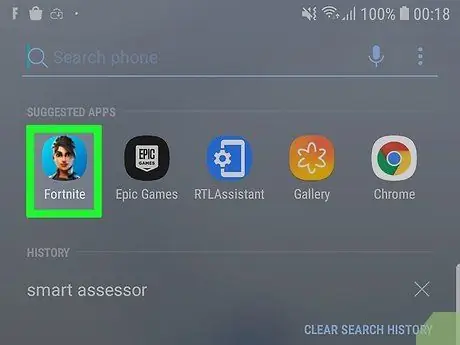
Qadam 1. Fortnite -ni oching
O'yinni ochish uchun asosiy ekrandagi yoki dastur menyusidagi Fortnite belgisiga teging. O'yinni birinchi marta ishga tushirganingizda siz kino animatsiyasini ko'rasiz. Shundan so'ng, siz darhol o'yinchi/jamoa (partiya) sahifasiga o'tasiz.
- Siz iPhone va iPad -da Fortnite -ni App Store -dan bepul yuklab olishingiz mumkin. Android qurilmalarida Fortnite -ni rasmiy veb -saytidan yuklab olishingiz mumkin. Android qurilmangizga Fortnite -ni o'rnatish uchun sizga noma'lum manbalardan ilovalarni o'rnatishga ruxsat berishingiz kerak bo'lishi mumkin.
- Fortnite -ning mobil versiyasida ovozli suhbat uchun sizga naushnik kerak emas, lekin siz minigarniturani qurilmaning 3,5 mm portiga ulashingiz yoki simsiz eshitish vositasini Bluetooth ulanishi orqali qurilmangizga ulashingiz mumkin.
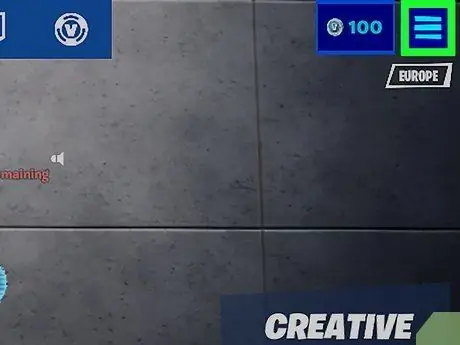
2 -qadam
U ekranning o'ng yuqori burchagida joylashgan. Keyin menyu ko'rsatiladi.
Bu variant har doim o'yin davomida mavjud
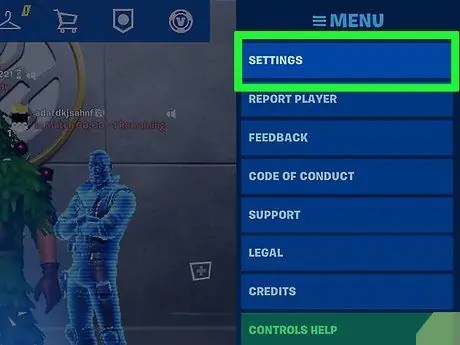
Qadam 3. Touch Sozlamalar
Bu parametr ekranning o'ng tomonidagi menyuda birinchi variant.
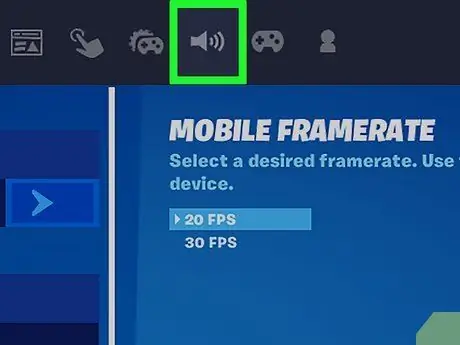
Qadam 4. Karnay belgisiga teging
U ekranning yuqori markazida joylashgan. Shundan so'ng, "Audio" menyusi ochiladi.
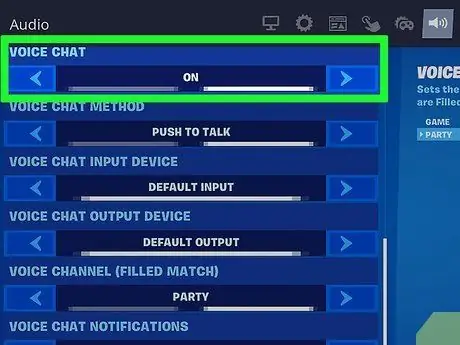
Qadam 5. Ekranni suring va ovozli chat funksiyasini faollashtiring ("Ovozli suhbat")
Uni faollashtirish uchun ekranni tepaga suring va "Ovozli chat" yonidagi o'q belgisini bosing.
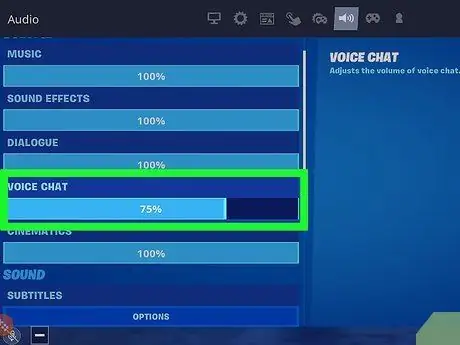
Qadam 6. Ovozli suhbat ovozini rostlang
Ovoz balandligini sozlash uchun "Ovozli suhbat ovozi" yonidagi ko'k chiziqni suring yoki suring. Ovozni pasaytirish uchun chapga suring. Ovoz balandligini oshirish uchun o'ngga suring.
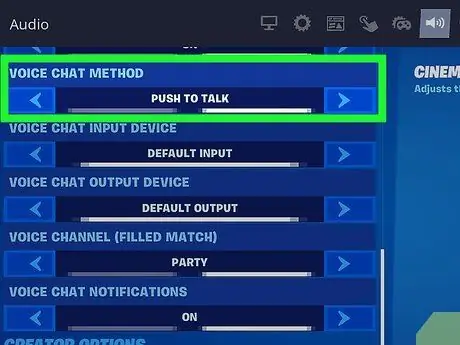
Qadam 7. "Push to Talk" funksiyasini yoqish yoki o'chirish
Agar yoqilgan bo'lsa, ovozli suhbat uchun tugmani bosish kerak. "Push to Talk" funksiyasini yoqish yoki o'chirish uchun ekranni suring va "Push to Talk" yonidagi o'q belgisini bosing.
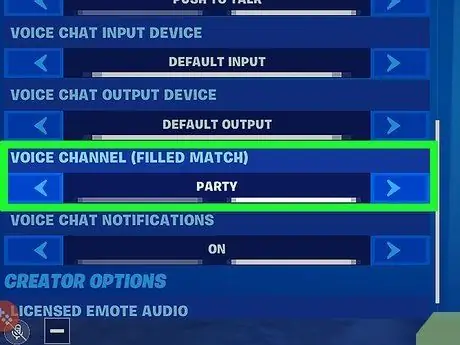
Qadam 8. Kanalni tanlang
Ovozli chat kanalini tanlash uchun "Standart kanal" yonidagi o'q belgisini bosing. kanal " ziyofat ”Qabulxonaga taklif qilingan odamlar bilan ovozli suhbat qilish imkonini beradi. kanal " O'yinlar "Sizga o'yinning bir qismi bo'lgan har kim bilan suhbatlashishga imkon beradi.
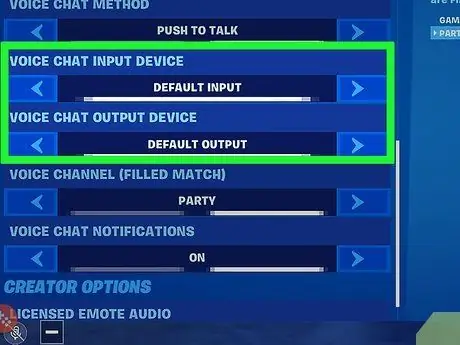
Qadam 9. Ovozli chat qurilmasini tanlang
Agar siz ovozli suhbatda eshitmasangiz yoki gapira olmasangiz, boshqa audio kiritish va chiqarish qurilmasini tanlashingiz kerak bo'ladi. Qurilmani o'zgartirish uchun "Ovozli chat kiritish qurilmasi" va "Ovozli chat chiqish qurilmasi" yonidagi o'qlarni bosing.
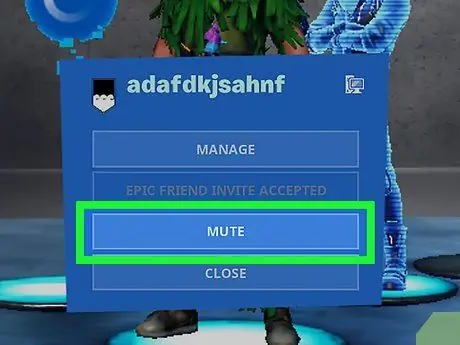
Qadam 10. O'yin paytida pleyer ovozini o'chiring yoki yoqing
O'yin davomida har bir o'yinchi uchun ovozni o'chirish yoki yoqish mumkin. O'yindagi ovozni o'chirish yoki qayta yoqish uchun quyidagi amallarni bajaring:
- Ekranning o'ng yuqori burchagidagi uch qatorli belgini bosing (☰).
- Ekranning o'ng tomonidagi menyuda o'yinchini bosing.
- Tanlang " Ovozni o'chirish "yoki" Ovozini o'chirish ”.






